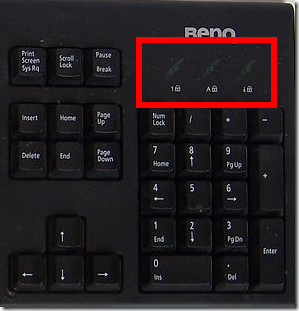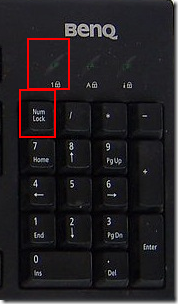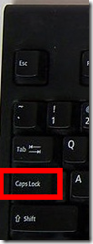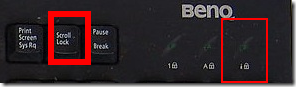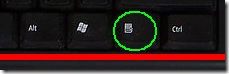KeyWords: 截屏按钮(PrtSc/SysRq),卷轴锁(ScrollLock),Pause/Break.
介绍前,先看看键盘....(从百度上找的图片...左下角的ctrl键都没有了 orz==)
先说右上角的三个灯的指示状态说明,状态切换.
第一个灯为num lock
作用: 小键盘指示灯
说明: 此灯用来标识用户是否使用小键盘.
切换:按NumLock即可切换.
第二个灯为caps lock
作用: 大小写切换指示
说明: 灯亮,输入大写字母;灯灭,输入为小写字母.
切换:使用左边的CapsLock按键切换.
第三个灯为Scroll Lock
作用: 卷轴锁
说明: 在Excel中它有点用处:如果在Scroll Lock关闭的状态下使用翻页键(如Page Up和Page Down)时,单元格选定区域会随之发生移动;反之,若要在滚动时不改变选定的单元格,那只要按下Scroll Lock即可.
WINDOWS状态下按WIN键+Pause/Break可以呼出系统属性。
切换:按Scroll Lock键切换
在这里先介绍不常用的几个,主要是:PrtSc/SysRq ,Scroll Lock,Pause/Break键,然后介绍所有的按键. 由于组合键很多,就不介绍了....
PrtSc SysRq当年使用UCdos时,人们常常用到PrtSc SysRq键(有的键盘标作Print Sscreen,一般在键盘的右上方)。按下这个键,就立即打开一个打印设置窗口。接下来便可以把电脑屏幕的现状打印出来。所以PrtSc SysRq键叫作打屏键。prtsc =print screen打印屏幕!sysrq是Linux 下的键,用来截屏的!后来使用Windows系统了,按下PrtSc SysRq键以后,没有任何反应,所以渐渐地被人忘却了。
其实,这个键还是很有用途的。无论是在进行文字编辑,还是在欣赏视频,遇到自己有用的,或者喜欢的画面,随时按下这个键,可以立即把屏幕保存到剪切板上。然后打开一个图象处理工具,例如Windows本身的图画工具(开始—程序—附件—图画)的窗口,使用Ctrl+V进行粘贴,一张屏幕图片就出来了。
当然,比之于专门的截屏工具(比如红蜻蜓抓图精灵),PrtSc SysRq键的效果是不够理想的。只作应急之用还是可以的。
Scroll Lockscroll lock (滚动锁定键)计算机键盘上的功能键,按下此键后在Excel等按上、下键滚动时,会锁定光标而滚动页面;如果放开此键,则按上、下键时会滚动光标而不滚动页面。键盘上有3个指示灯,左边两个对应于常用的Num lock(数字锁定键)和Caps Lock(大写锁定键),而最右边的那个指示灯就是Scroll Lock键的。 Scroll Lock键最早出现在IBM的PC/XT机型的83键盘和AT接口的84键盘上,现在这个键不仅仅出现在PC机的101键盘上,连苹果机的“增强”型键盘上也加上了该按键。该键在DOS时期用处很大,因为当时的显示技术水平低下,限制了屏幕只能显示宽80个字符长25行的文字,所以在阅读文档时,使用该键能非常方便地翻滚页面。随着技术发展,在进入Windows时代后,Scroll Lock键的作用越来越小,不过在Excel中它还是很有用处的:用户编辑Excel时,按上、下键(或使用翻页键(如Page Up和Page Down)滚动时,会锁定光标而滚动页面;如果放开此键,则按上、下键(或使用翻页键(如Page Up和Page Down)时会滚动光标而滚动页面。而Pause BreakPause Break又叫中断暂停键,这个键最早出现在IBM的PC/XT机型的83键盘和AT接口的84键盘上,现在PC机的101键盘上、苹果机的“增强”型键盘上也有该键。现在主要的用途就是:可中止某些程序的执行,比如Bios和DOS程序,在没进入操作系统之前的DOS界面显示自检内容的时候按下此键,会暂停信息翻滚,以便查看屏幕内容,之后按任意键可以继续。WINDOWS状态下按WIN键+Pause/Break可以呼出系统属性。编后语:生活中处处都有我们没有发现的美!任何东西都有其用处,不能因我们没有发现,或者是没有用上它,就随意地给了它一个no!因为存在,便有价值!--------来源:http://blog.sina.com.cn/s/blog_6665a62e0100t41n.html
后面的是各键的介绍顺序:
ESC esc是英语的escape的缩写。本意是逃跑的意思。一般有"取消"和"退出"的作用。
Tab 空出2个或者4个字符.
CaspLock 大小写切换按钮.
Shift 上档转换键,电脑键盘上的键,左右两个 ,常用于中英文转换。它作为辅助控制键,可以和其它的键一起使用。
ctrl 全名为"control",中文意思为"控制".用途广泛.
win键 显示为一个windows图标 单击打开开始菜单.
alt Alt是单词“Alter”的缩写,汉语意思为“改变”。在WINDOWS操作平台下,Alt键可谓是键盘之王。熟练运用该键,能极大提高工作效率。
空格 长长的一个键....
弹出式菜单 某些程序里相当于右键鼠标...
方向键 上下左右...
Delete 删除 键
End 到(文档) 末尾
PageDown 到(文档)下一页
Insert 插入/覆盖
Home 到(文档)开始
Pageup 到(文档)上一页
F1:如果你处在一个选定的程序中而需要帮助,那么请按下F1。如果现在不是处在任何程序中,而是处在资
源管理器或桌面,那么按下F1就会出现Windows的帮助程序。如果你正在对某个程序进行操作,而想得到
Windows帮助,则需要按下Win+F1。按下*+F1,会出现"What's This?"的帮助信息。
F2:如果在资源管理器中选定了一个文件或文件夹,按下F2则会对这个选定的文件或文件夹重命名。
F3:在资源管理器或桌面上按下F3,则会出现“搜索文件”的窗口,因此如果想对某个文件夹中的文件进行
搜索,那么直接按下F3键就能快速打开搜索窗口,并且搜索范围已经默认设置为该文件夹。同样,在
Windows Media Player中按下它,会出现“通过搜索计算机添加到媒体库”的窗口。
F4:这个键用来打开IE中的地址栏列表,要关闭IE窗口,可以用Alt+F4组合键。
F5:用来刷新IE或资源管理器中当前所在窗口的内容。
F6:可以快速在资源管理器及IE中定位到地址栏。
F7:在Windows中没有任何作用。不过在DOS窗口中,它是有作用的,试试看吧!
F8:在启动电脑时,可以用它来显示启动菜单。有些电脑还可以在电脑启动最初按下这个键来快速调出启动
设置菜单,从中可以快速选择是软盘启动,还是光盘启动,或者直接用硬盘启动,不必费事进入BIOS进行启
动顺序的修改。另外,还可以在安装Windows时接受微软的安装协议。
F9:在Windows中同样没有任何作用。但在Windows Media Player中可以用来快速降低音量。
F10:用来激活Windows或程序中的菜单,按下*+F10会出现右键快捷菜单。和键盘中Application键的
作用是相同的。而在Windows Media Player中,它的功能是提高音量。
F11:可以使当前的资源管理器或IE变为全屏显示。
F12:在Windows中同样没有任何作用。但在Word中,按下它会快速弹出另存为文件的窗口。----引用来源:http://www.alibado.com/exp/detail-w645957-e41073-p1.htm